- Win7安装VScode+Node.js
- springboot web创建失败,解决Could not find
- Docker的配置和部署,并搭建php和nginx环境
- MySQL查看和修改最大连接数
- SpringBoot:解决Property ‘spring.profi
- Nginx 中常见 header 配置及修改
- MySQL——通过binlog恢复数据
- Python爬虫技术系列-05字符验证码识别
- 大数据技术(林子雨版)——期末复习知识点
- 基于javaweb+mysql的jsp+servlet在线蛋糕商城系统
- 短信验证码—Java实现
- Maven打包失败--Failed to execute goal o
- 如何查看nginx日志
- MySQL中的多表查询详解
- 电影Top250数据分析可视化,应用Python爬虫,Flask框架,
- Java spring 注解 @PostConstruct 实战讲解
- 报错:The Tomcat connector configured
- 【已解决】Spring常见错误:类文件具有错误的版本 61.0, 应为
- SpringBoot简介
- fastapi 入门系列
- Oracle 三种分页方法
- 2023 最新 Node.Js 语言实现 Electron.js 桌面
- vue打包并部署到nginx上
- 10个你需要知道的SpringBoot参数验证的技巧
- 程序启动报错org.springframework.context.A
- org.springframework.dao.DataIntegri
- vue+mysql实现前端对接数据库
- 【MySQL】将 CSV文件快速导入 MySQL 中
- 【架构设计】什么是CAP理论?
- springboot整合minio(实现文件的上传和下载超详细入门)
目录
1.前言
2.本地安装和设置SQL Server
2.1 SQL Server下载
2.2 SQL Server本地连接测试
2.3 Cpolar内网穿透的下载和安装
2.3 Cpolar内网穿透的注册
3.本地网页发布
3.1 Cpolar云端设置
3.2 Cpolar本地设置
4.公网访问测试
5.结语
1.前言
数据库的重要性相信大家都有所了解,作为各种数据的电子资料夹,其中可能包含了各种信息,从企业员工信息到网站访问或成交数据无所不包,甚至在某些场景下,数据库已经成为企业正常运行必不可少的条件之一。与企业的其他工作一样,数据库也需要进行必要的维护。但经过口罩时期的考验,为自家数据库做一个远程操作的设置显得很有必要。今天,笔者就为大家介绍,如何使用cpolar内网穿透,远程连接和操作SQL Server。
2.本地安装和设置SQL Server
Microsoft SQL Server算是比较知名的关系型数据库管理软件,虽然不算是应用最多的,但其作为微软出品,对自家的Windows系列操作系统有很好的兼容性,因此很适合应用在各种安装了Windows操作系统的硬件上,并承担起数据管理软件的责任。
2.1 SQL Server下载
由于SQL Server是微软出品,因此可以轻松的在微软的官网上找到下载(SQL Server Downloads | Microsoft)
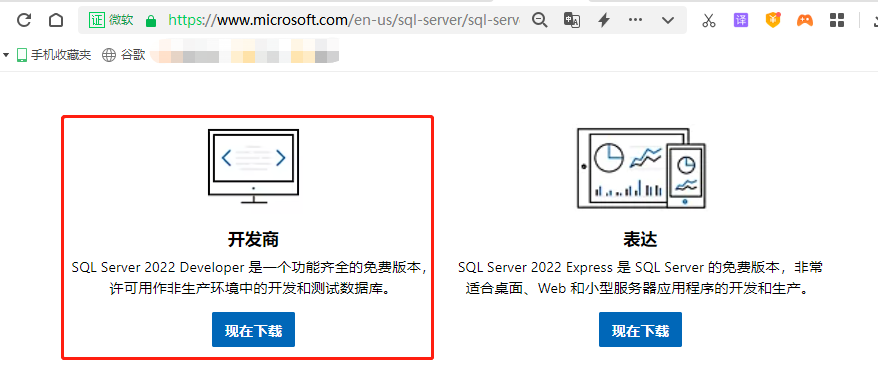
点击所需版本下载(笔者选择了Developer),双击下载好的.exe文件,就可以进行自动安装。
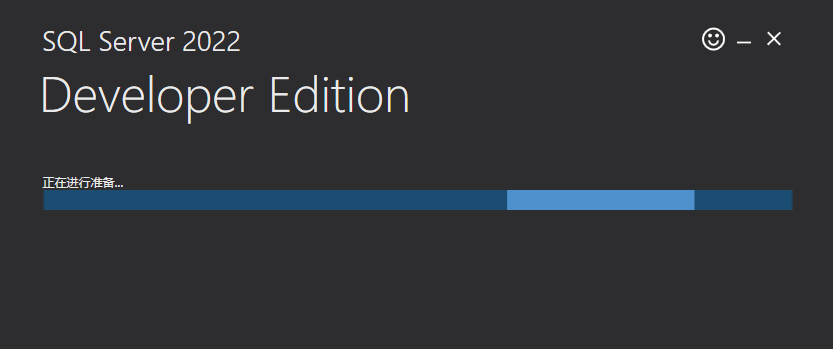
在安装模式选项中,同样选择所需的模式。在这里,笔者选择了基本安装模式。
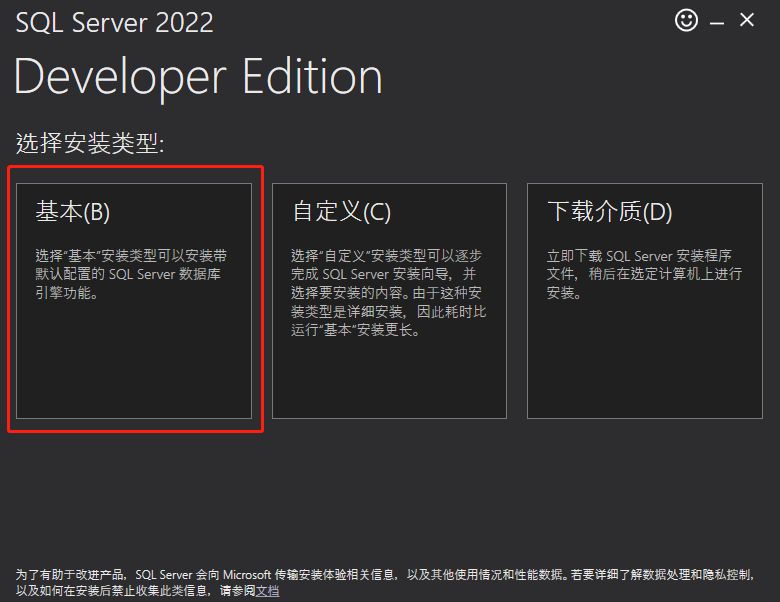
接下来就是一路Next即可完成安装程序
2.2 SQL Server本地连接测试
完成安装后,SQL Server会自动转入操作界面,我们在这里点击下方的立即连接按钮。
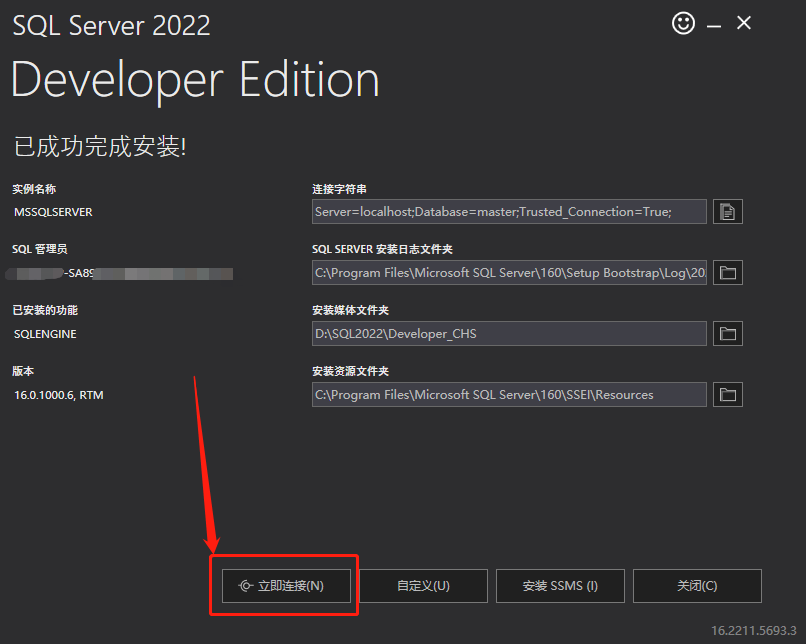
这时会弹出SQLCMD命令行窗口,只要显示内容如下图所示,就说明我们本地的SQL Server安装完成。
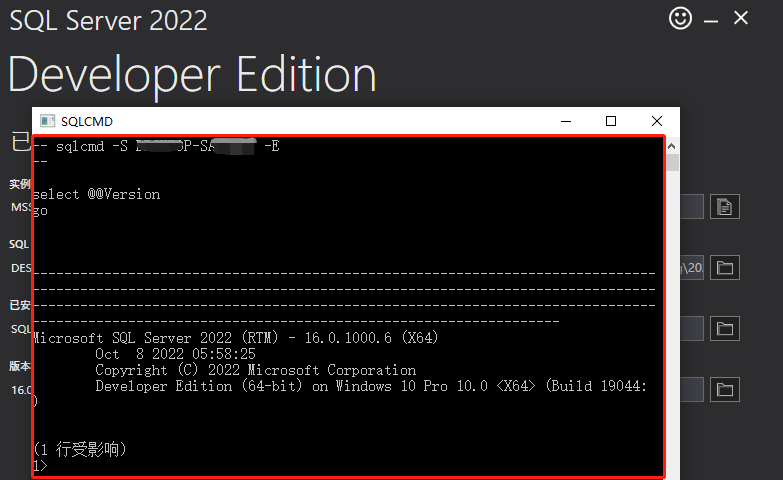
2.3 Cpolar内网穿透的下载和安装
接下来,我们继续安装远程连接SQL Server的关键软件:Cpolar。与Microsoft SQL Server一样,我们可以登入Cpolar的官网(www.cpolar.com),点击首页上方的下载按钮,进入cpolar下载页面,下载所需版本的cpolar软件。当然,我们这里选择Windows版本进行下载。
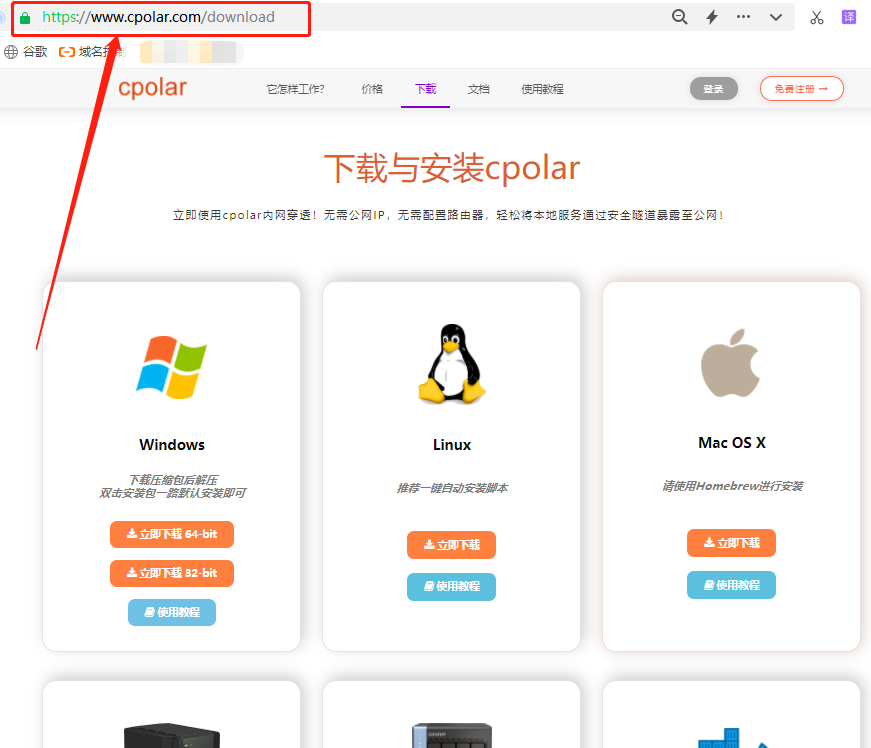
Cpolar下载完成后,将下载的文件解压,点击.msi文件,就能进入cpolar自动安装程序,只要一路Next就能完成安装。
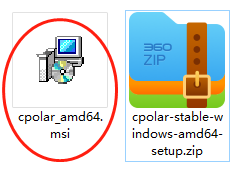
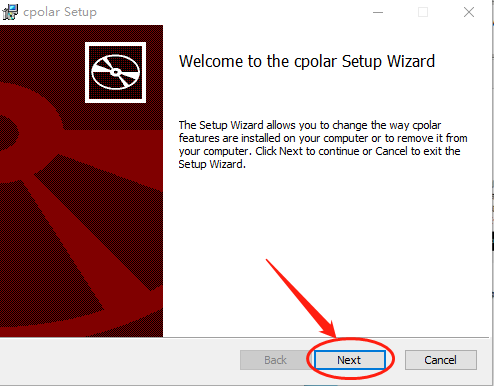
2.3 Cpolar内网穿透的注册
由于cpolar是以注册用户为区分,为每个用户(无论是免费还是付费)创建单独的数据隧道,辅以每个用户独立的密码和token码,以此保证用户的数据安全。因此我们在使用cpolar前,需要进行注册,注册的过程也非常简单,直接点击cpolar官网右上键的注册按钮,进入用户注册页面,再设置用户名、密码等几项简单信息,就能完成新用户的注册。
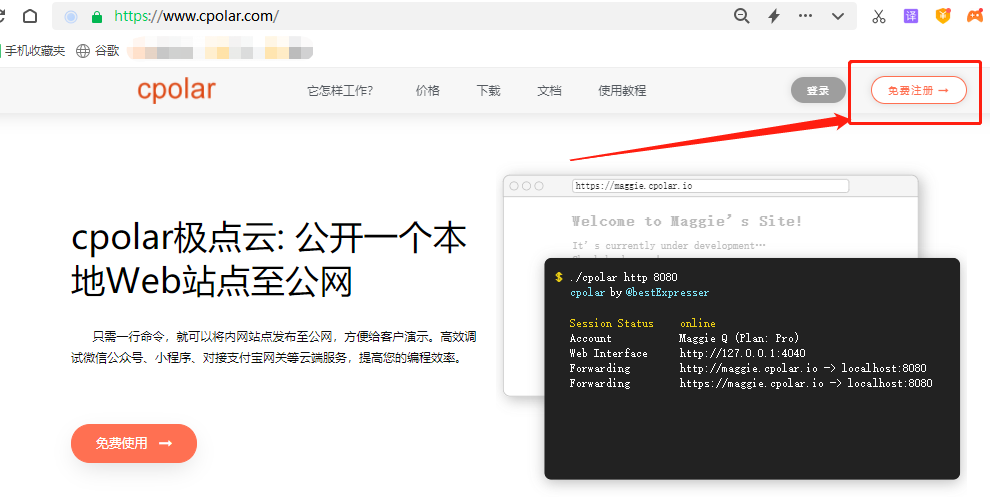
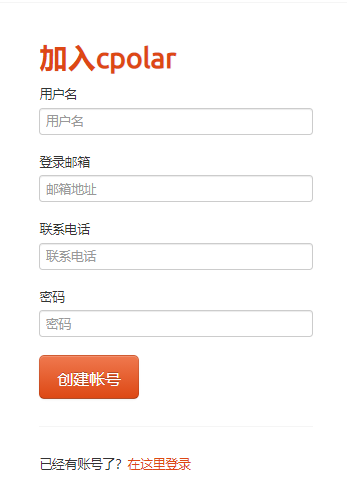
3.本地网页发布
这时我们在本地电脑上安装了SQL Server和cpolar,接下来我们就可以使用cpolar内网穿透,创建一条能够从公共互联网上直连本地SQL Server的数据隧道,达到远程访问SQL Server的目的。
需要注意的是,cpolar免费版设置的数据隧道地址以24小时为周期进行重置,VIP版则可以创建长期稳定不变化的数据隧道地址。但我们并不知道何时会需要远程连接数据库(笔者就因疫情临时管控吃过大亏),因此笔者将cpolar升级至VIP版,以便创建能够长期稳定的数据隧道。
3.1 Cpolar云端设置
首先,我们登录cpolar客户端,在仪表台页面左侧找到预留按钮,进入数据隧道的“预留”页面。
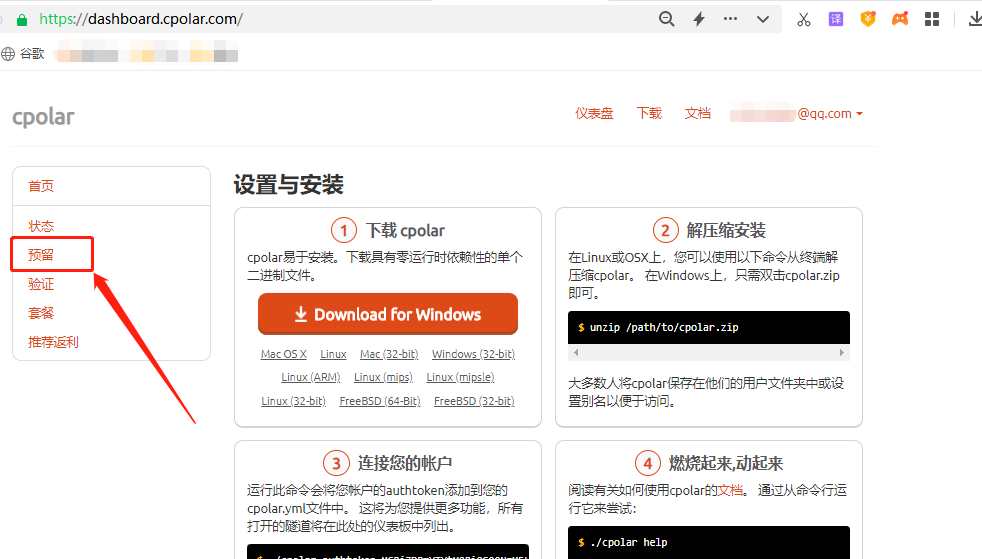
在cpolar的预留页面,我们找到保留的TCP地址栏位,为我们要连接的SQL Server设置一个公网地址,这个地址可以看做是数据隧道的入口,也可以理解为空白数据隧道(毕竟这里设置的隧道入口还没有关联本地软件的输出端口)。
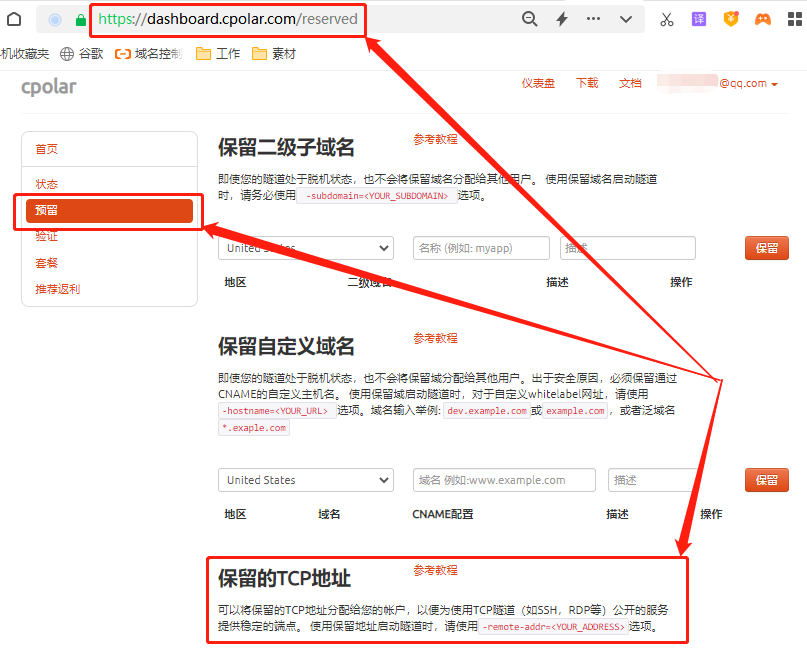
在保留的TCP地址栏位,我们只要进行两项简单的设置:
- 地区:即服务器所在区域,我们就近选择即可
- 描述:可以看做这条数据隧道的注释,只要方便分辨即可
完成这两项设置后,就可以点击右侧的“保留”按钮,将这条数据隧道的入口固定下来。
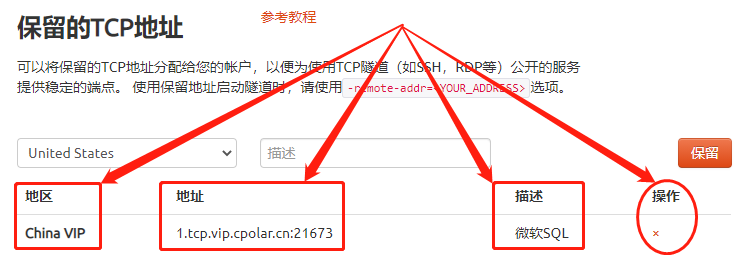
这里我们需要将地址栏位的内容复制下来,在cpolar客户端进行设置时会需要到这个地址。当我们不再需要这条数据隧道时,还可以点击右侧的x将这条保留的隧道删除,节约珍贵的隧道名额。
免费版的临时数据隧道不需要进行cpolar云端设置,可直接进行cpolar客户端设置,但也就无法设置能够长期稳定存在的数据隧道。
3.2 Cpolar本地设置
接着,我们回到本地电脑上安装的cpolar客户端(可以从开始菜单点击快捷方式,也可以直接在浏览器输入localhost:9200访问)。在cpolar的客户端左侧,我们点击隧道管理项下的创建隧道按钮,进行本地数据隧道的设置,将cpolar云端创建的隧道入口与本地SQL Server连结起来。
当然了,想要创建数据隧道,仍需要进行一些设置,具体为:
- 隧道名称:该栏同样可以看做是数据隧道的备注,用于与其他本地创建的隧道进行区分,这里我们输入微软SQL;
- 协议:该栏是内网穿透的应用场景,如发布网页、数据传输、硬件互联等,本例中选择TCP协议;
- 本地地址:该栏需要填入SQL Server的输出端口号,即端口1433(SQL Server的默认端口号);
- 端口类型:该栏主要是内网穿透数据隧道的持续时间,打算长期使用的点选固定TCP端口;若只是测试或临时使用,则选择随机临时TCP端口(需要注意的是,固定TCP端口需要将cpolar升级至专业版及以上)
- 预留的TCP地址:该栏位仅限于选择了“固定TCP端口”的用户,若勾选的是“随机临时TCP端口”选项,则不会出现该栏位。填写我们刚刚保留成功的固定TCP端口地址。
在完成这些设置后,就可以点击下方的创建按钮,将cpolar云端保留的空白数据隧道与本地SQL输出端口连结起来。
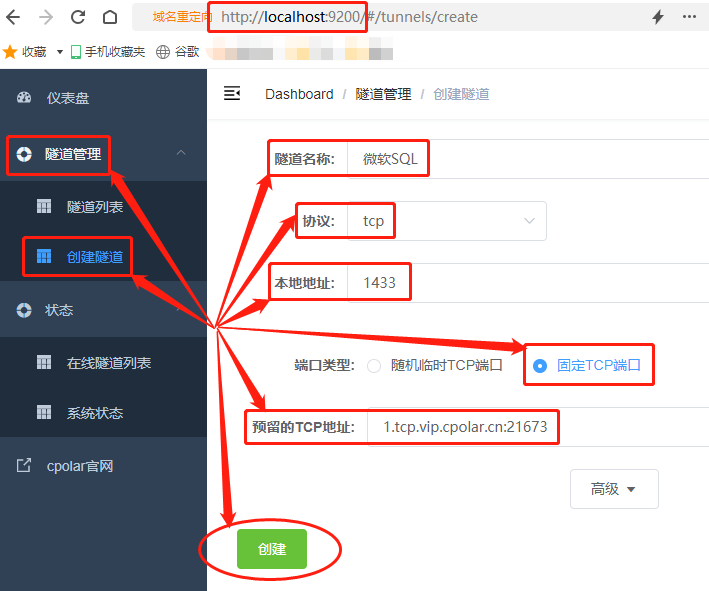
完成本地数据隧道的创建后,cpolar客户端会自动跳转至隧道管理项下的隧道列表页面。
在这里,我们能清晰的看到所有数据隧道的运行情况(是否正常在线或断开),并对某条数据隧道进行操作,如启动、停止或删除,如果想要对已有的数据隧道进行信息更改,也可以在这里找到编辑入口。
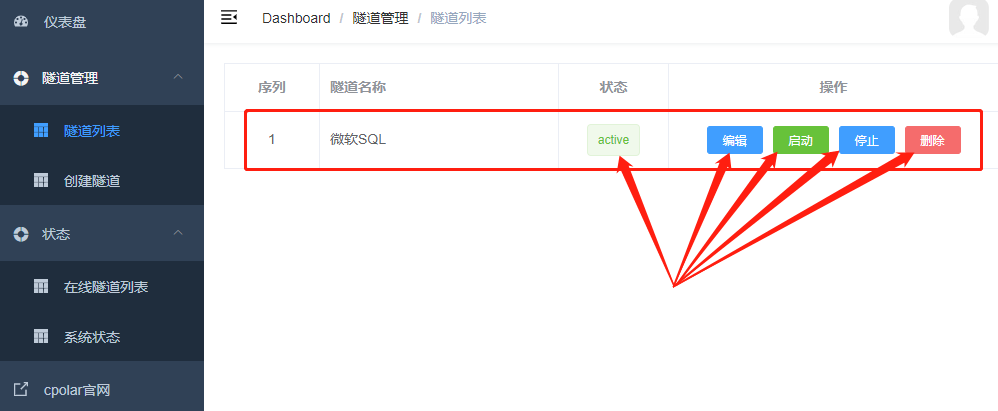
4.公网访问测试
完成cpolar客户端的设置后,我们可以点击状态项下的在线隧道列表页面,找到远程访问本地SQL Server的地址(也就是隧道入口),我们将这个地址粘贴到不同的远程数据库管理软件中,就能连接到本地的SQL Server上。
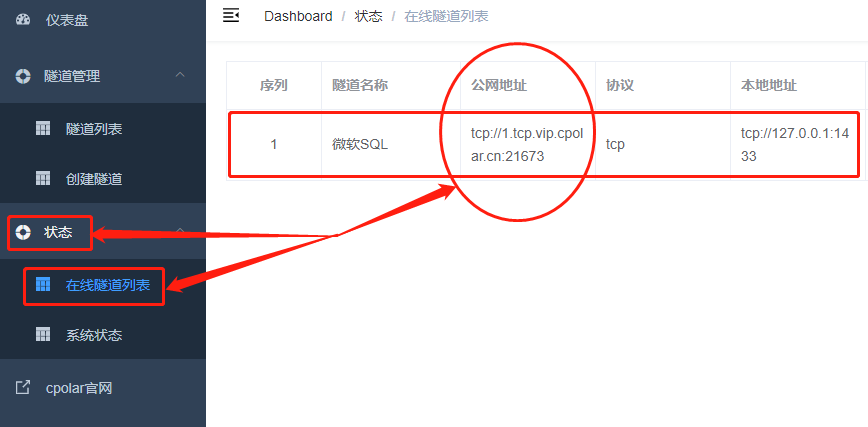
比如Windows命令行下(公网地址的最前面的tcp://无需复制)
sqlcmd -s 公网地址:公网端口号
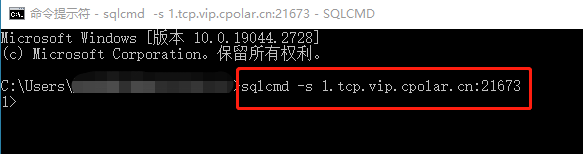
或者使用Navicat工具,在连接页面的主机栏位,填入cpolar生成的地址(去掉最前面的tcp://,并将末尾数字端口号前的冒号:改为逗号,)
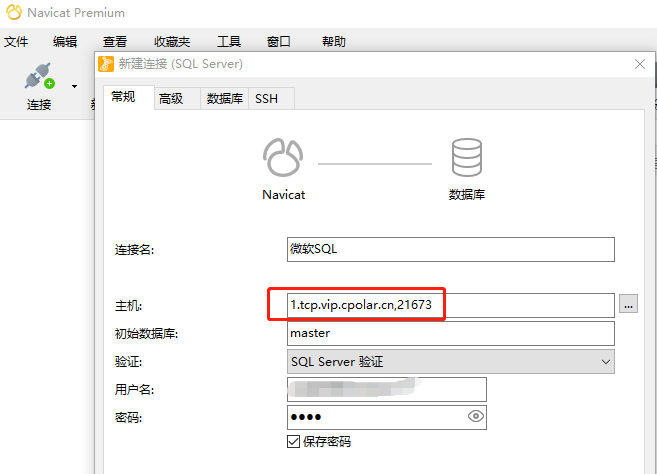
同理,我们还能使用SSMS图形界面进行远程连接,同样在连接界面,将cpolar生成的地址粘贴到服务器名称栏位(去掉最前面的tcp://,并将末尾数字端口号前的冒号“:”改为逗号“,”),就能连接到本地电脑上的SQL Server。
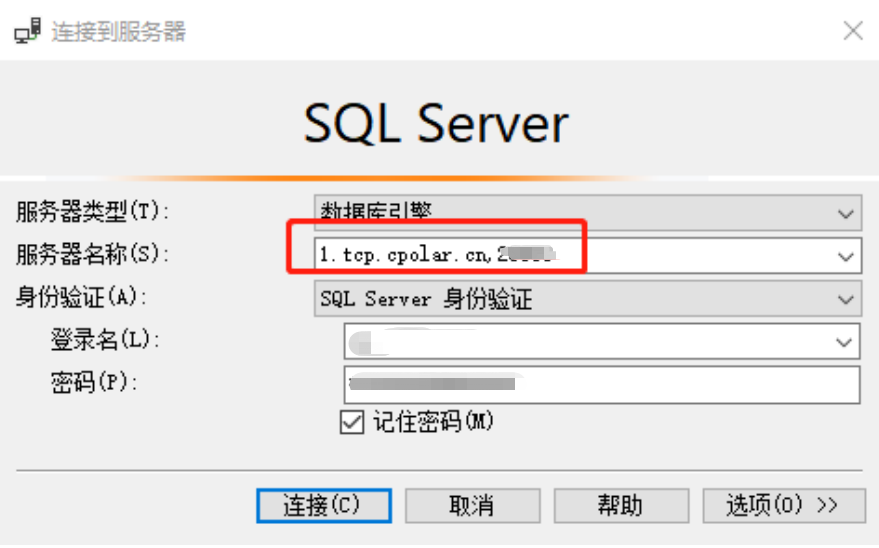
5.结语
至此,我们就完成了将本地Microsoft SQL Server通过远程登录的设置,并且使用cpolar生成的地址,能从多个数据库管理软件登录到SQL Server上,大大增加了我们工作的便利性。














